Maison >Problème commun >Comment ouvrir Huahua dans Win7 Introduction détaillée sur la façon d'ouvrir Huahua dans Win7
Comment ouvrir Huahua dans Win7 Introduction détaillée sur la façon d'ouvrir Huahua dans Win7
- PHPzavant
- 2023-07-12 18:21:162866parcourir
Comment ouvrir Paint dans Win7 est une question pour certains utilisateurs qui souhaitent utiliser la fonction de peinture de Win7. Les utilisateurs peuvent utiliser l'outil Paint pour effectuer certaines opérations de peinture dans Win7, mais les systèmes d'exploitation de certains utilisateurs ne trouvent pas la fonction spéciale pour. Paint.Tools, alors comment les utilisateurs ouvrent-ils Huahua ? En fait, il peut être ouvert via l'opération. Ce qui suit est une introduction détaillée à la méthode réelle d'ouverture de Huahua dans Win7.
Comment ouvrir Paint dans Win7
1. Les outils de dessin de Windows 7 et les parties similaires de Windows
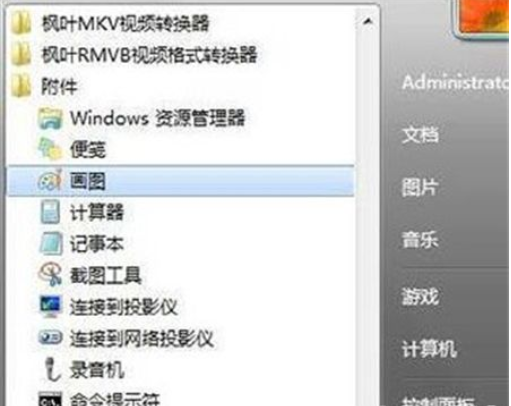 2 Il s'agit également de la page de dessin de Windows 7, comme indiqué dans la figure ci-dessous :
2 Il s'agit également de la page de dessin de Windows 7, comme indiqué dans la figure ci-dessous :
. 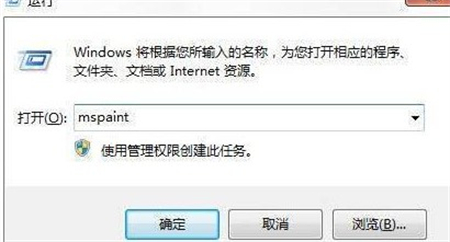 1. De plus, que se passe-t-il s'il n'y a pas de dessin accessoire dans la barre de menu ? Vous pouvez suivre les commandes en même temps pour --- opérer --- Tapez mspaint et appuyez sur Entrée comme indiqué dans la figure ci-dessous :
1. De plus, que se passe-t-il s'il n'y a pas de dessin accessoire dans la barre de menu ? Vous pouvez suivre les commandes en même temps pour --- opérer --- Tapez mspaint et appuyez sur Entrée comme indiqué dans la figure ci-dessous :
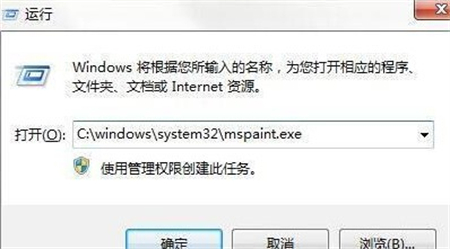 2. Si mspaint indique que le fichier est introuvable dans la méthode ci-dessus, vous pouvez également rechercher "C:windowssystem32mspaint.exe" en tapant le nom complet comme indiqué dans la figure ci-dessous :
2. Si mspaint indique que le fichier est introuvable dans la méthode ci-dessus, vous pouvez également rechercher "C:windowssystem32mspaint.exe" en tapant le nom complet comme indiqué dans la figure ci-dessous :
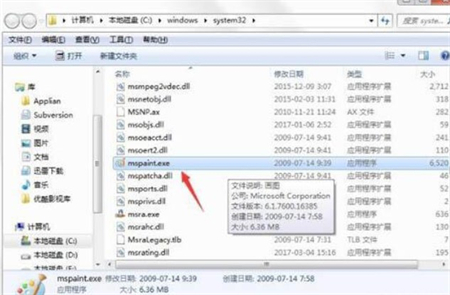 ; Si le disque local de votre système n'est pas le lecteur C ou ne peut pas être utilisé pour exécuter, vous pouvez utiliser mspaint.exe pour l'ouvrir comme indiqué dans la figure ci-dessous :
; Si le disque local de votre système n'est pas le lecteur C ou ne peut pas être utilisé pour exécuter, vous pouvez utiliser mspaint.exe pour l'ouvrir comme indiqué dans la figure ci-dessous :
 De plus, il existe un autre plus pratique et plus pratique ; méthode de méthode simple. Faites un clic droit pour sélectionner l'image et ouvrez-la en cliquant sur "Ouvrir avec" puis "Peindre". Comme le montre l'image ci-dessous :
De plus, il existe un autre plus pratique et plus pratique ; méthode de méthode simple. Faites un clic droit pour sélectionner l'image et ouvrez-la en cliquant sur "Ouvrir avec" puis "Peindre". Comme le montre l'image ci-dessous :
Ce qui précède est une introduction détaillée sur la façon d'ouvrir Paint dans Win7. J'espère que cela pourra aider tout le monde.
Ce qui précède est le contenu détaillé de. pour plus d'informations, suivez d'autres articles connexes sur le site Web de PHP en chinois!

